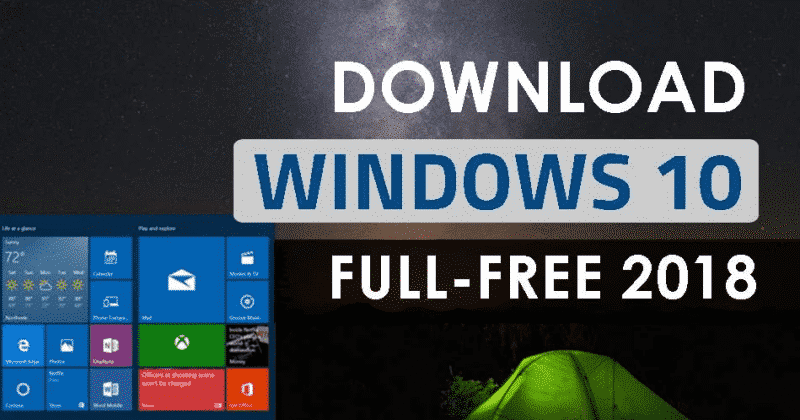Cara Mendaftar dan Menggunakan Your Apple Kartu

- Bagaimana-Untuk /
Cara Mendaftar dan Menggunakan Your Apple Kartu
Apple Pengaturan kartu sederhana, tetapi ada beberapa hal yang perlu diketahui sebelum Anda mulai, termasuk perbedaannya Apple Kartu, Apple Pay, dan Apple Kas. PCMag meninjau produk secara independen, tetapi kami dapat memperoleh komisi afiliasi dari membeli tautan di halaman ini. Syarat Penggunaan.
Itu Apple Kartu akhirnya tiba. AppleKartu kredit pertama dapat hidup sebagai kartu virtual di Internet Anda Apple Dompet dan digunakan untuk pembelian di mana pun Apple Pay diterima, atau Anda dapat mengambil kartu titanium fisik.
Diluncurkan dalam kemitraan dengan Mastercard dan Goldman Sachs, Apple Kartu tidak menjanjikan biaya tahunan atau internasional dan membagikan poin "Uang Harian" yang dapat digunakan atau diterapkan pada saldo kartu Anda pada hari berikutnya.
Yang Anda butuhkan untuk memulai adalah iPhone yang menjalankan iOS 12.4 atau lebih tinggi, akun iCloud, dan Apple ID dengan otentikasi dua faktor diaktifkan. Proses aplikasi dirancang untuk menjadi sederhana, tetapi ada beberapa langkah yang terlibat. Inilah semua yang perlu Anda ketahui tentang mendaftar dan menggunakan Apple Kartu, baik online maupun di toko.
Menampilkan sebagai: Satu Halaman Halaman
-

Bagikan
Menciak
Pin
E-mail
Apple Pay vs. Apple Uang tunai vs. Apple Kartu
Apple sekarang memiliki tiga layanan pembayaran yang berbeda untuk dipilih, jadi Anda akan dimaafkan jika Anda bingung Apple Pay, Apple Uang tunai, dan Apple Kartu, yang semuanya bekerja bersama dan hidup di dalam aplikasi iOS Wallet.
Apple Pay adalah layanan pembayaran seluler yang memungkinkan pengguna untuk menambah dan mengelola kartu kredit dan debit mereka di aplikasi Wallet; dapat digunakan untuk App Store atau pembelian online, dan untuk transaksi pembayaran tanpa kontak di dalam toko.
Apple Uang tunai adalah layanan pembayaran peer-to-peer yang terutama ada di dalam iMessage. Anggap saja sebagai AppleJawaban Venmo. Pengguna dapat mengirim dan meminta uang langsung dari layar pesan. Saldo disimpan di akun terpisah di dalam aplikasi Wallet, yang kemudian dapat dikirim ke rekening bank Anda yang terhubung, digunakan untuk melunasi Anda Apple Saldo kartu, atau dihabiskan melalui Apple Pay.
Apple Kartu adalah kartu kredit yang berada di dalam ekosistem Wallet. Selain sebagai kartu mandiri, itu juga dapat digunakan sebagai metode pembayaran dengan Apple Pay. Hadiah Tunai Harian kartu dikirim ke pengguna Apple Saldo tunai, yang kemudian dapat dipindahkan ke tempat lain.
-

Bagikan
Menciak
Pin
E-mail
Apa Milikku Apple Nomor kartu?
Setiap Apple Kartu memiliki 16 digit nomor kartu virtual yang mirip dengan kartu kredit tradisional, tetapi ada juga nomor akun perangkat, yang melacak iPhone, iPad, Mac, atau Apple Watch di mana Anda menggunakan kartu.
Jika Anda memesan kartu fisik, itu akan memiliki nomor kartu unik sendiri yang tidak akan dicetak pada kartu itu sendiri. Ini tidak sama dengan nomor akun virtual Anda, tetapi keduanya terhubung. Jadi, jika Anda mengubah nomor akun virtual Anda, Anda juga perlu mengganti kartu fisiknya. Anda dapat melihat ketiga angka ini dengan memilih Apple Kartu di aplikasi Dompet, membuka menu tiga titik, dan memilih Informasi Kartu.
-

Bagikan
Menciak
Pin
E-mail
Apa yang Apple Kartu Harian Tunai?
Apple Kartu menawarkan hadiah uang kembali seperti kartu kredit tradisional, tetapi sedikit berbeda. Alih-alih menunggu siklus penagihan penuh, hadiah Uang Tunai Harian yang Anda kumpulkan diproses setiap hari dan muncul di akun Anda Apple Saldo kas sehari setelah Anda melakukan pembelian.
Hasilkan 1 persen dari semua pembelian menggunakan kartu fisik, 2 persen saat menggunakan kartu melalui Apple Pay, dan 3 persen saat menggunakan Apple Kartu untuk membayar AppleProduk dan layanannya sendiri.
Bagikan
Menciak
Pin
E-mail
Cara Mendaftar Apple Kartu
Itu Apple Proses pendaftaran kartu cepat dan mudah. Buka aplikasi Dompet dan pilih + tanda. Jika Anda melihat halaman penjelasan untuk Apple Kartu, ketuk Lanjutkan. Memilih Apple Kartu dari daftar metode pembayaran, lalu isi informasi pribadi Anda: nama, tanggal lahir, empat digit terakhir dari nomor Jaminan Sosial Anda, dan pendapatan tahunan.
Setelah Anda menyetujui syarat dan ketentuan, Apple akan memberikan perincian tentang batas kredit dan suku bunga Anda. Setuju dengan persyaratan dengan mengetuk Terima Apple Kartu, atau mundur dengan mengetuk Tidak, Terima Kasih.
-

Bagikan
Menciak
Pin
E-mail
Cara Memesan Titanium Apple Kartu
Anda dapat meminta kartu fisik selama proses pendaftaran dengan memasukkan alamat surat Anda. Untuk melakukannya nanti, buka aplikasi Wallet, ketuk Apple Kartu> ()> Dapatkan Apple Kartu, lalu isi informasi yang diperlukan.
Setelah Anda menerima titanium Apple Kartu dalam surat, Anda harus mengaktifkannya; prosesnya bervariasi tergantung pada model ponsel Anda. Untuk iPhone XS, XS Max, dan XR, letakkan ponsel Anda di dekat kartu dan ketuk Aktifkan di layar. iPhone X dan model sebelumnya mengharuskan Anda untuk membuka aplikasi Wallet terlebih dahulu dan pilih Activate, kemudian pegang perangkat di dekat kartu dan konfirmasi aktivasi.
Bagikan
Menciak
Pin
E-mail
Cara Membayar Dengan Apple Kartu di Toko
Segera setelah Anda mendaftar untuk Apple Kartu, itu segera diaktifkan dan siap untuk melakukan pembelian. Anda tidak perlu kartu fisik untuk menggunakannya di toko bata dan mortir. Cari ikon pembayaran tanpa kontak di register dan gunakan kartu seperti yang Anda lakukan saat membayar Apple Pay.
Klik dua kali tombol samping pada iPhone Anda, lalu otentikasi pembelian dengan ID Wajah; untuk iPhone lama, tahan jari Anda pada tombol beranda dan autentikasi dengan Touch ID. Untuk Apple Watch, ketuk dua kali tombol samping dan pastikan Apple Kartu dipilih. Itu Apple Kartu berfungsi di mana saja Mastercard diterima, tetapi jika Anda berada di toko yang tidak menerima pembayaran tanpa kontak, gunakan kartu fisik seperti halnya Anda menggunakan kartu kredit tradisional.
Bagikan
Menciak
Pin
E-mail
Cara Membayar Dengan Apple Kartu Online
Saat berbelanja online, pilih Apple Pay tombol untuk membayar dengan Apple Kartu. Klik dua kali tombol samping pada perangkat Anda dan gunakan ID Wajah (atau ID Sentuh pada iPhone lama, iPad, dan Mac) untuk mengotentikasi transaksi.
Jika tidak ada Apple Pay opsi, pastikan Anda berada di Safari, atau akses nomor kartu virtual kartu Anda. Memilih Apple Kartu di aplikasi Dompet, buka menu tiga titik, dan pilih Informasi Kartu. Halaman ini akan menunjukkan nomor akun, tanggal kedaluwarsa, dan kode keamanan, yang akan Anda masukkan ke dalam formulir web yang sesuai.
Apple Kartu juga akan disimpan ke gantungan kunci iCloud Anda dan dapat ditambahkan ke preferensi IsiOtomatis Safari, sehingga Anda tidak harus terus mencari nomor kartu Anda.
-

Bagikan
Menciak
Pin
E-mail
Bagaimana mengatur Apple Kartu sebagai Default
Selama proses pendaftaran, Apple memberi Anda pilihan untuk mengatur Apple Kartu sebagai kartu default Anda Apple Pay. Ini berarti Apple Kartu akan dikenai biaya untuk semua pembayaran yang dilakukan melalui layanan pembayaran seluler, termasuk transaksi tanpa kontak, pembelian web, dan pembayaran App Store.
Untuk melakukannya nanti, buka Pengaturan> Dompet & Apple Pay > Kartu Default. Tekan lama pada kartu dan seret ke bagian depan dompet Anda. Jika Anda berencana untuk menggunakan Apple Watch, buka aplikasi Tonton di iPhone dan ketuk Arloji Saya> Dompet & Apple Pay > Kartu Default. Jika Anda tidak ingin menggunakan Apple Kartu pada pembelian yang diberikan, Anda dapat secara manual memilih kartu lain sebelum menyelesaikan transaksi apa pun.
-

Bagikan
Menciak
Pin
E-mail
Bagaimana cara menambahkan Apple Kartu di Semua Perangkat
Saat Anda mendaftar Apple Kartu pada iPhone, juga dapat ditambahkan satu sama lain Apple perangkat yang Anda gunakan. Tambahkan kartu Apple Watch dengan membuka aplikasi Watch di iPhone dan pergi ke Arloji Saya> Dompet & Apple Pay, lalu ketuk Tambahkan di sebelah Apple Kartu.
Di iPad, buka Pengaturan> Dompet & Apple Pay, lalu ketuk Tambah Kartu. Untuk Mac, buka Preferensi Sistem> Dompet & Apple Pay, lalu ketuk tombol +, pilih Apple Kartu, dan ikuti proses pengaturan. Mac Anda harus memiliki Touch ID untuk dapat diaktifkan Apple Transaksi kartu; iPad akan menggunakan ID Sentuh atau ID Wajah tergantung pada model mana yang Anda miliki.
-

Bagikan
Menciak
Pin
E-mail
Cara Mengatur Transit Ekspres
Apple Kartu memiliki pengaturan khusus untuk pembayaran angkutan massal. Untuk mengaktifkannya, pilih kartu di aplikasi Dompet dan buka menu tiga titik. Pilih Pengaturan Transit Ekspres dan konfirmasikan kartu yang Anda inginkan. Anda juga bisa melaluinya Pengaturan> Dompet & Apple Pay > Kartu Transit Ekspres. Sekarang Anda tidak perlu lagi membangunkan ponsel Anda atau menggunakan ID Wajah atau ID Sentuh untuk mengonfirmasi pembayaran tanpa kontak.
-

Bagikan
Menciak
Pin
E-mail
Cara Melacak Apple Aktivitas Kartu
Diberikan Apple Integrasi kartu dengan Apple Pay ekosistem, mudah untuk melihat kebiasaan pengeluaran Anda di dalam aplikasi Wallet; cukup ketuk Apple Kartu untuk melihat saldo Anda saat ini, transaksi terkini, dan pembayaran yang akan datang.
Ketuk transaksi untuk melihat detail lebih lanjut, termasuk lokasi bisnis di Apple Peta. Anda juga dapat melihat berapa banyak Uang Tunai Harian yang diperoleh melalui transaksi dan melacak jumlah uang yang Anda habiskan per bulan di bisnis tertentu. Pembelian diberi kode warna oleh berbagai kategori pembelian yang dikelompokkan secara mingguan dan bulanan, termasuk Hiburan, Makanan & Minuman, Kesehatan, Layanan, Belanja, Transportasi, dan Perjalanan.
-

Bagikan
Menciak
Pin
E-mail
Cara Melakukan Pembayaran
Setelah Anda mulai melakukan pembelian dengan Apple Kartu, Anda dapat melunasi saldo Anda di aplikasi Dompet. Pilih kartu dan ketuk panel Pembayaran, di mana Anda akan melihat total saldo, tanggal tagihan, dan bunga yang masih harus dibayar.
Gunakan bilah geser melingkar untuk menetapkan jumlah total yang ingin Anda lunasi, lalu pilih Bayar Nanti untuk menjadwalkan pembayaran atau Bayar Sekarang untuk menyelesaikan transaksi. Anda juga dapat mengetuk Tampilkan Keypad untuk mengetik secara manual jumlah yang ditentukan. Uang dapat ditarik dari rekening bank yang ditautkan atau Apple Saldo.